关闭win7电脑的文件夹会出现提示音如何解决? 关闭win7电脑的文件夹会出现提示音怎样解决?
发布时间:2017-07-04 13:53:10 浏览数:
今天给大家带来关闭win7电脑的文件夹会出现提示音如何解决?,关闭win7电脑的文件夹会出现提示音怎样解决?,让您轻松解决问题。
文件夹,自然就是咱们用来存放文件的地方,咱们可以将Windows系统中的各种类型文件都存放到文件夹中,但是最近,却有用户发现,在自己的win7系统中关闭掉文件夹会出现一个提示音,这种Windows系统设置的默认提示音,虽然说对于咱们win7系统的操作并没有什么过大的影响,但是对于很多用户来说,却总是觉得听不惯,那么咱们是否有办法可以将这个关闭文件夹的提示音取消掉呢?下面,小编就来详细的介绍一下吧!
相关推荐:U盘安装win8系统
1.首先,咱们单击打开win7系统的开始菜单,然后从开始菜单点击进入到控制面板的界面中。
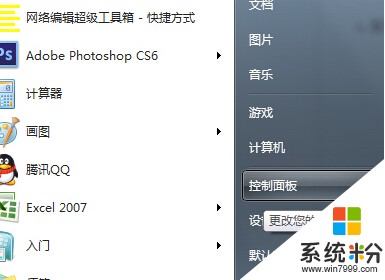
2.在打开的win7系统的控制面板中,咱们首先将窗口右上角的查看方式设置为小图标,然后找到声音选项并单击进入。
3.在之后弹出来的窗口中,咱们将界面切换到声音这一栏中,然后单击右侧的倒三角形图标,之后便可以在下滑菜单中找到需要设置的选项,不想要每次关闭文件夹时都会出现提示音,那么就直接在这里选择设置为无声,之后点击确定保存设置就可以了。
以上就是关闭win7电脑的文件夹会出现提示音如何解决?,关闭win7电脑的文件夹会出现提示音怎样解决?教程,希望本文中能帮您解决问题。